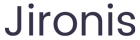MetaMask网络设置指南:轻松连接Ethereum与其他区块
MetaMask是一款广泛使用的加密货币钱包和浏览器扩展程序,让用户能够安全地与以太坊及其他区块链网络上的去中心化应用(DApp)互动。它不仅提供了安全的代币存储方案,还支持自定义网络设置,使用户可以连接到不同的区块链。然而,对于许多新手用户而言,MetaMask的网络设置可能会显得稍微复杂。本文将详细介绍如何在MetaMask中设置网络,并解答用户可能遇到的相关问题。
MetaMask基础知识
MetaMask兼容多个浏览器,并为用户提供了一个易于使用的界面来进行加密货币交易和交互。用户可以通过MetaMask来管理以太坊和ERC-20代币,它同样支持其他区块链,如Polygon、Binance Smart Chain等。为了便于用户的不同需求,MetaMask允许自定义网络配置,这样用户可以连接到不同的区块链网络以访问特定的DApp和服务。
如何设置MetaMask网络
以下是设置MetaMask网络的步骤:
- 安装MetaMask:如果尚未安装,请从MetaMask官网下载安装浏览器扩展或移动应用程序。
- 创建或导入钱包:打开MetaMask,选择创建新钱包或导入现有钱包。
- 访问设置:在扩展程序的右上角点击用户头像,然后选择“设置”。
- 选择网络:在设置菜单中找到“网络”选项,进入网络配置页面。
- 添加新网络:点击“添加网络”按钮,输入所需的网络信息,包括网络名称、RPC URL、链ID等参数。
- 保存网络设置:确认无误后,点击保存。你就可以在MetaMask中切换到新的网络了。
网络参数详解
在设置新网络时,你需要提供几个重要参数,这些参数决定了如何与你所选区块链进行交互:
- 网络名称:你想为网络起的名称,比如“Binance Smart Chain”。这个名称仅在你的钱包界面中可见。
- RPC URL:远程过程调用(RPC)URL是网络的地址,MetaMask会通过这个地址来与区块链节点进行通信。例如,Binance Smart Chain的RPC URL可以是:https://bsc-dataseed.binance.org/。
- 链ID:链ID是区分不同区块链的唯一标识符,如以太坊的链ID是1,而Binance Smart Chain是56。
- 货币符号:通常是网络中使用的加密货币的符号,比如“ETH”或“BNB”。
- 区块浏览器URL:可选项,提供给用户查看区块和交易的链接,例如,Binance Smart Chain的区块浏览器链接是:https://bscscan.com/。
总结设置过程
在添加完网络后,你可以在MetaMask的网络下拉菜单中看到新添加的网络名,点击即可切换网络。切换后,钱包中的代币和资产会根据所选网络的资产进行更新,确保你能够方便地在不同区块链之间进行操作。
常见问题解答
在进行MetaMask网络设置的过程中,用户可能会遇到一些问题,以下是常见的5个问题及其详细解答。
MetaMask添加的网络不工作怎么办?
如果您在MetaMask中添加的新网络未能正常工作,首先需要检查所输入的RPC URL和链ID是否正确。常见错误包括输入了错误的URL格式或链ID不匹配。确保这些信息来源于官方文档或可信的渠道。
此外,您可以尝试以下措施:
- 清除浏览器缓存:有时浏览器缓存可能会导致连接问题,尝试清除缓存并重启浏览器。
- 重启MetaMask:关闭MetaMask,然后重新打开。有时这会重新初始化和修复连接的问题。
- 检查网络状态:访问区块链的状态页面,确认该网络是否正常运转。如果该网络正在维护或出现故障,MetaMask也将无法连接。
如果问题仍然存在,检查MetaMask的官方网站或官方社交媒体,确保没有已知的服务中断或技术问题。
如何在MetaMask中切换网络?
切换网络的操作非常简单。只需在MetaMask界面中找到当前网络的下拉框,点击它,就会弹出所有添加的网络列表。选择想要切换到的网络,点击确认即可。
切换网络后,请注意,你的钱包内的资产和代币可能会发生变化。每个网络是独立的,因此在某一网络中持有的资产并不会在其他网络中显示。确保在进行转账或交易时,确认当前的网络选择,以避免资产损失。
MetaMask支持哪些网络?
MetaMask默认支持以太坊主网络和一些测试网络(如Rinkeby、Ropsten、Kovan等)。此外,用户可以手动添加其他网络的配置,常见的网络包括:
- Binance Smart Chain
- Polygon (Matic)
- Avalanche
- Fantom
- HECO
通过添加这些网络,用户能够访问不同区块链上的DApp并进行相应的加密货币交易。添加过程如上文详细说明一般都比较简单,确保输入的网络信息来源准确。
如何删除MetaMask中的网络?
如果用户决定不再使用某个自定义网络,MetaMask也提供了相应的删除选项。删除网络的方法如下:
- 打开MetaMask,点击右上角的用户头像,进入“设置”。
- 选择“网络”选项,找到要删除的网络。
- 点击网络名称旁边的“...”按钮,选择“删除网络”。确认删除操作后,该网络将从您的MetaMask中移除。
请注意,删除网络不会影响您在该网络上已经持有的资产。这些资产仍将存在于其区块链上,只是您不能通过MetaMask访问。
MetaMask中的网络设置会影响我的交易吗?
是的,MetaMask中的网络设置会直接影响您的交易。不同网络之间存储的资产和DApp是完全独立的,例如,您在以太坊主网络上持有的ETH,不会在Binance Smart Chain或Polygon网络上显示。
此外,发送交易时,您选择的网络也决定了交易的费用和交易确认时间。每个网络的交易拥堵情况都不同,因此在交易时,请确保选择合适的网络,并留意每个网络的费用设置,以避免过高的手续费。
在MetaMask中进行交易前,建议您再次确认所选网络和目标DApp,以确保交易安全且有效。
总之,MetaMask的网络设置虽然初看起来可能较为复杂,但通过正确的步骤和理解这些基本概念,用户可以轻松在不同区块链上进行交易和交互。只需遵循上述指南,您就可以在MetaMask上畅行无阻,享受区块链技术所带来的便利。